-
![]() Windows向けデータ復旧
Windows向けデータ復旧
- Data Recovery Wizard Free購入ダウンロード
- Data Recovery Wizard Pro 購入ダウンロード
- Data Recovery Wizard WinPE購入ダウンロード
- Partition Recovery購入ダウンロード
- Email Recovery Wizard購入ダウンロード
- おまかせデータ復旧サービス
概要:
プロダクトキーがないと、Adobe Premiereまたは他のAdobe製品をインストール、再インストール、またはアクティブ化することはできません。ここで、Adobe Premiereプロダクトキーを見つける方法を説明します。
Adobe Premiereを新しいコンピューターに転送または再インストールしたいのに、プロダクトキーが見つからない場合、非常に面倒なことになるかもしれません。しかし、ここに対策法があります!コンピュータにソフトウェアがインストールされている限り、シリアル番号がWindowsレジストリに保存されます。これで、シリアル番号の抽出は可能です。
Adobe Premiere Proのプロダクトキーを確認する最も速くて簡単な方法は、それが記載されたものを見つけ出すことです。
製品ボックス:まだ製品パッケージがある場合は、製品ボックスからシリアル番号を探すことができます。製品を登録するためのすべての手順を実行した場合は、Adobe Licensing Web サイトからも見つけることができます。
確認メール:オンラインで製品を購入した場合は、プロダクトキーが記載された確認メールをチェックしてください。
プリペイドカード:プリペイドカードでAdobe Premiere Proを購入した場合は、カード裏面のスクラッチ箔を剥がして、引き換えコードを確認してください。
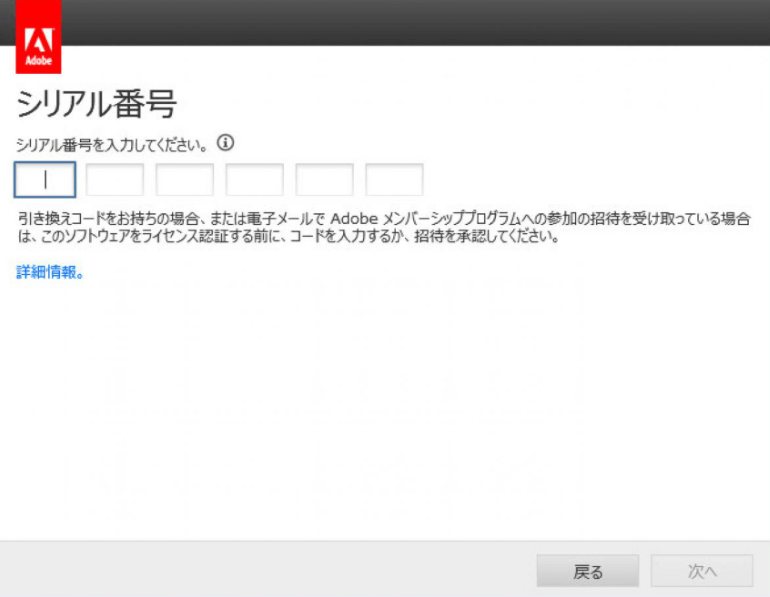
製品のパッケージを保存していれば、プロダクトキーを見つける最も簡単な方法は、製品ボックスをチェックすることです。そうでないと、Adobeプロダクトキー確認ツールの利用は最高の選択になります。
Adobe Premiereのプロダクトキーを見つける最も簡単で迅速な方法は、専用のプロダクトキー確認ツールを利用することです。その中で、最も信頼性の高いツールとして、EaseUS Key Finder はこちらの推奨です。使いやすいソフトであり、専門知識も必要ありません。数回クリックするだけで、正常や故障したコンピューターからシリアル番号を取得できます。Windows OS、ゲーム、Office、Adobe製品などのプロダクトキーも見つけられます。
ソフトウェアの使用は簡単です。インストールされているアドビ製品のプロダクトキーをワンクリックで見つけるには、次の2つの手順に従ってください。
手順1. 「キー」の下の「アプリケーション」をクリックします。
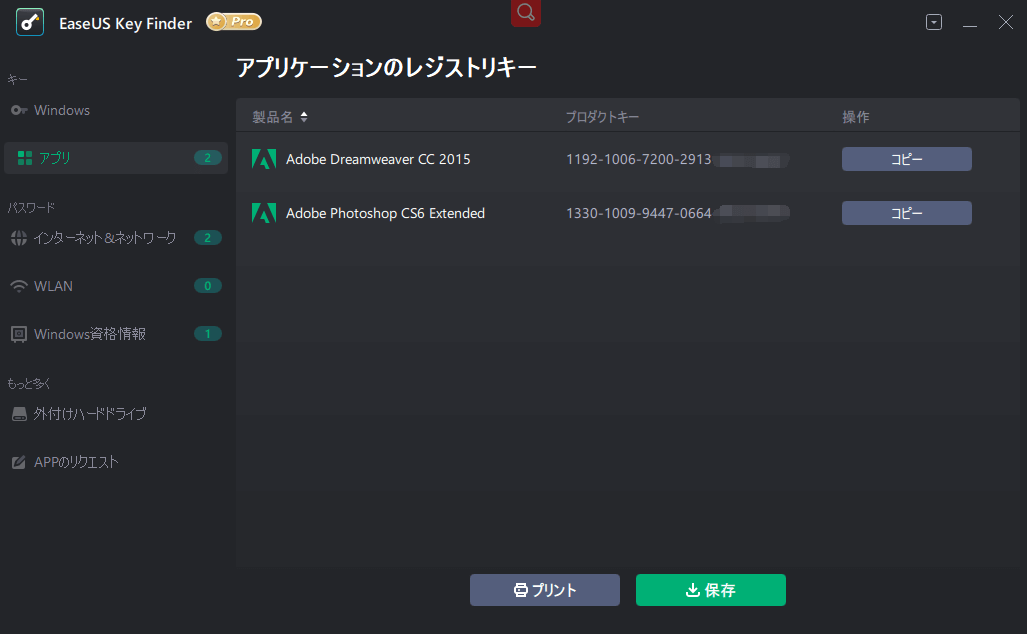
手順2.右側のパネルでAdobeのレジストリキーを表示します。Adobeのシリアル番号をコピーします。「プリント」/「保存」をクリックすることもできます。
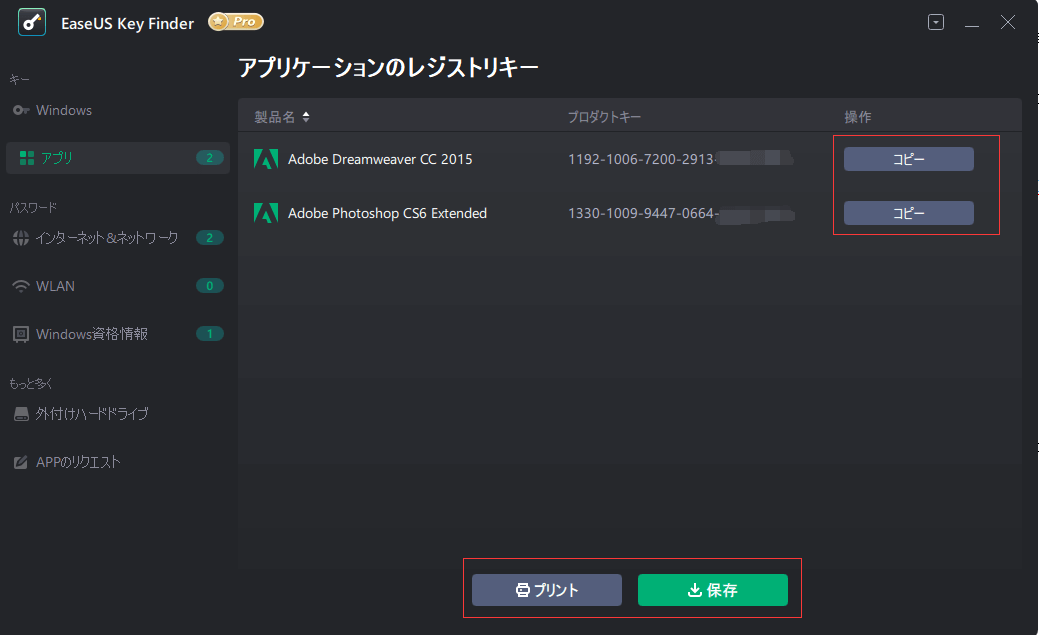
関連記事:
Microsoft SQLServerのプロダクトキーを見つける WindowsServerのプロダクトキーを見つける
Adobe.comから購入した場合、または製品を登録した場合、シリアル番号を見つけるのは簡単です。Adobeアカウントにログインして、登録済みの製品とシリアル番号のリストを確認します。「プランと支払い」タブをクリックし、左側のペインで「製品」をクリックします。「登録済みの製品」にシリアル番号が表示されます。
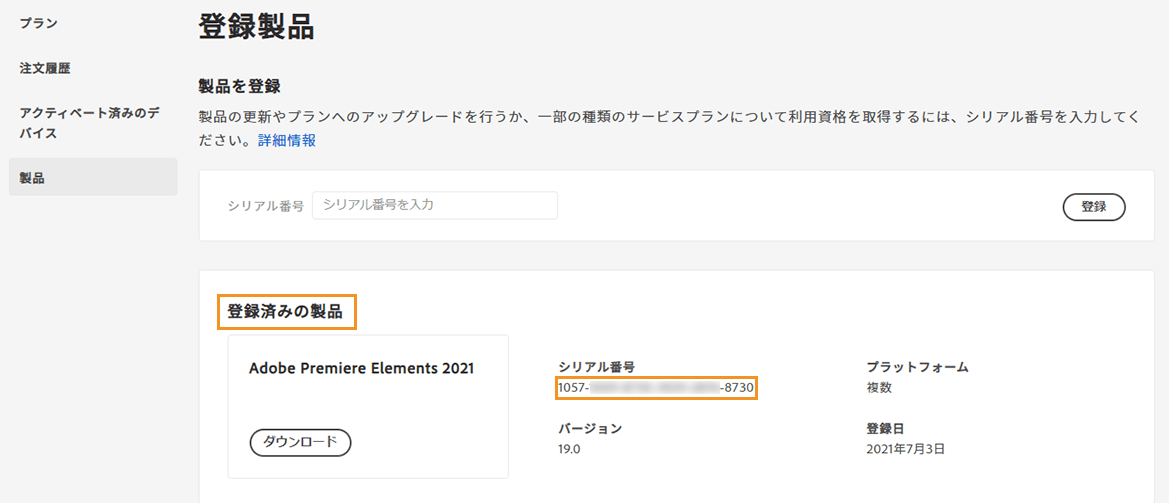
Adobeより引用
Adobe Licensing Webサイトは、アドビ製品を購入したアカウントの詳細情報を提供します。これを使って、シリアル番号の検索、オーダー管理、アカウント担当者の管理、アカウント詳細と設定の管理、ソフトウェアのダウンロードおよびライセンス証明書の表示を行うことができます。
ステップ1:Adobe ID とパスワードでLWSにサインインします。
ステップ2:「ライセンス」のタブで、「Obtain License Certificates」を選択することで、Adobe Premiereのプロダクトキーを見つけます。
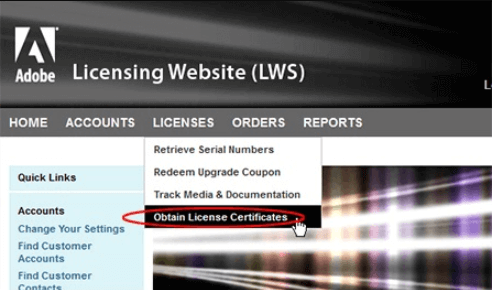
Adobe Premiereのプロダクトキーは、ディスクスリーブや製品の箱から見つけることができます。プロダクトキーまたはシリアル番号は24桁の数字コードです。
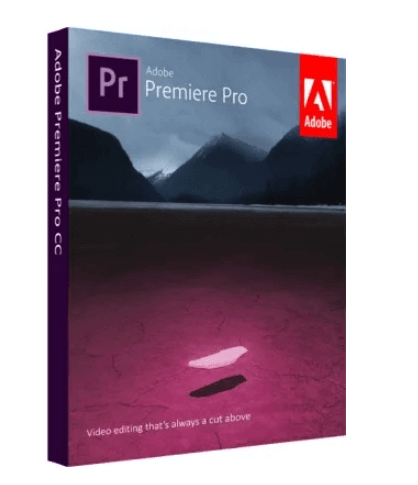
Adobe Premiere Pro製品ボックスを保持していない場合は、アドビストアからのメールを確認してみましょう。オンライン店舗からソフトウェアを購入すると、会社はシリアル番号をメールで送信することがあります。
アドビ製品を小売業者や販売代理店から購入したか、ギフトカードとして受け取った場合は、製品を使用するためにまず引き換えコードを使用する必要があります。
プリペイドカード裏面のフォイルを剥がすと、引き換えコードは見つかります。箱入り製品以外の製品を購入した場合は、この引き換えコードは電子メールに記載されます。製品の購入方法によっては、アクティベーションにシリアル番号が必要となることがあります。
正規のAdobe Premiere Proがインストールされている場合、シリアル番号はレジストリエディターに保存されます。次の簡単な操作手順に従って、Adobe Premiereのシリアル番号を探しましょう。
ステップ1:「Win」と「R」キーを同時に押して、「ファイル名を指定して実行」ボックスを開きます。「Regedit」と入力し、「OK」をクリックします。
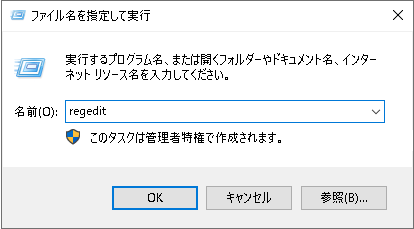
ステップ2:プロンプトが表示されたら、ユーザーアカウント制御を確認する必要があります。
ステップ3:レジストリエディターが開いたら、次のパスに従って移動します:
HKEY_LOCAL_MACHINE>SOFTWARE>Wow6432Node>Adobe>Adobe Acrobat>9.0>Registration

ステップ4:プロダクトライセンスキーは、一連の暗号化された番号の形式で表示されます。シリアル番号を復号化するには、信頼できるサードパーティソフトウェアを利用する必要があります。
Adobe Premiere Proを購入したプロバイダーにシリアル番号を問い合わせることもできます。オンラインストアから購入した場合は、電子メールからシリアル番号を見つけることができます。上記のいずれもシリアル番号の回復に役立たない場合、Adobeサポートチームに連絡してサポートを受けることができます。これにより、正規のAdobe製品を購入した限り、シリアル番号を簡単に取得できます。
この記事に記載されている方法のいずれかに従えば、Adobe Premiereのプロダクトキーの取得は簡単なことになります。最良の方法として、EaseUS Key Finderソフトウェアを使うと、プロダクトキーの確認だけでなく、Chrome、Firefox、Edge、IEなどのブラウザアカウントとパスワードを自動チェックし、接続しているWiFiコードを見つけることもできます。
Premiereのライセンスまたはシリアル番号を確認するだけでなく、このツールを使用して、他のアドビ製品のシリアル番号を見つけることもできます。EaseUS Key Finderは、デバイスにインストールされているAdobe Premiereのプロダクトキーを見つけるための最高ツールです。